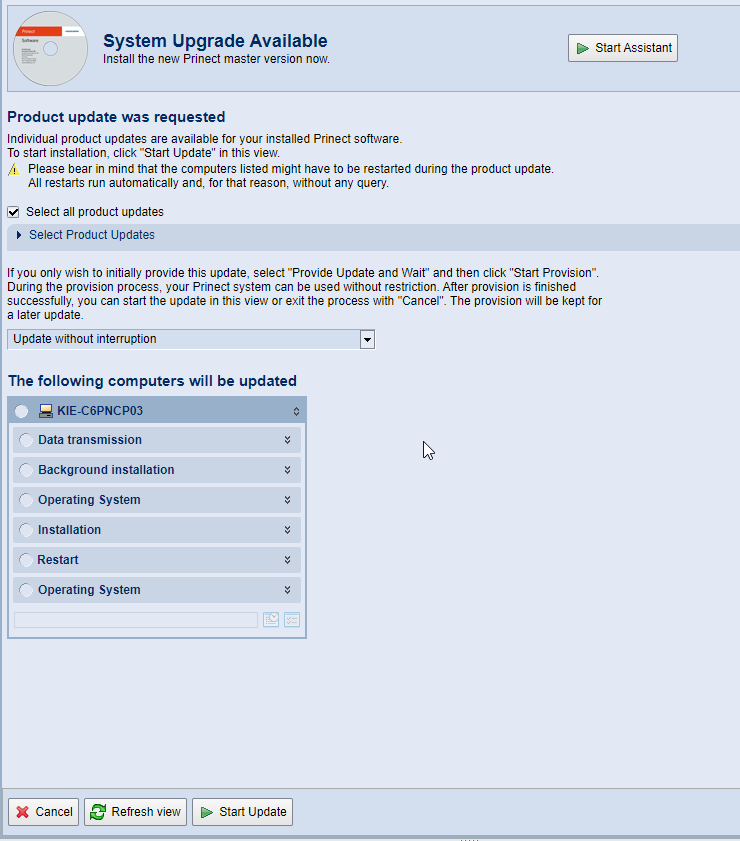Prinect Cockpit 클라이언트 업데이트 설치
Prinect Production 서버가 업데이트된 후, Cockpit 클라이언트 컴퓨터에서, 즉, Prinect Production 서버 소프트웨어가 설치되지 않은 컴퓨터에서 Cockpit이 시작되는 경우, 다음과 같은 대화상자가 열립니다:

대화상자에서 "예"를 선택하면 PMC 사용자 인터페이스의 특수 보기가 열립니다. 여기에서 Cockpit 소프트웨어 업데이트가 제품 업데이트로 실행됩니다. 서버에 설치된 업데이트/업그레이드(시스템 업그레이드, 업데이트 또는 누적 업데이트)에 따라, 추가적인 클라이언트 소프트웨어 업데이트(예: 서비스 도구, PDF 툴박스, 디지털 엔진 관리자)가 Cockpit 소프트웨어와 함께 설치됩니다. 이때, PMC는 클라이언트 컴퓨터에 해당 제품이 이미 설치되어있는지를 인식합니다. PMC가 제품 목록을 사용하여 해당 업데이트를 결정합니다.
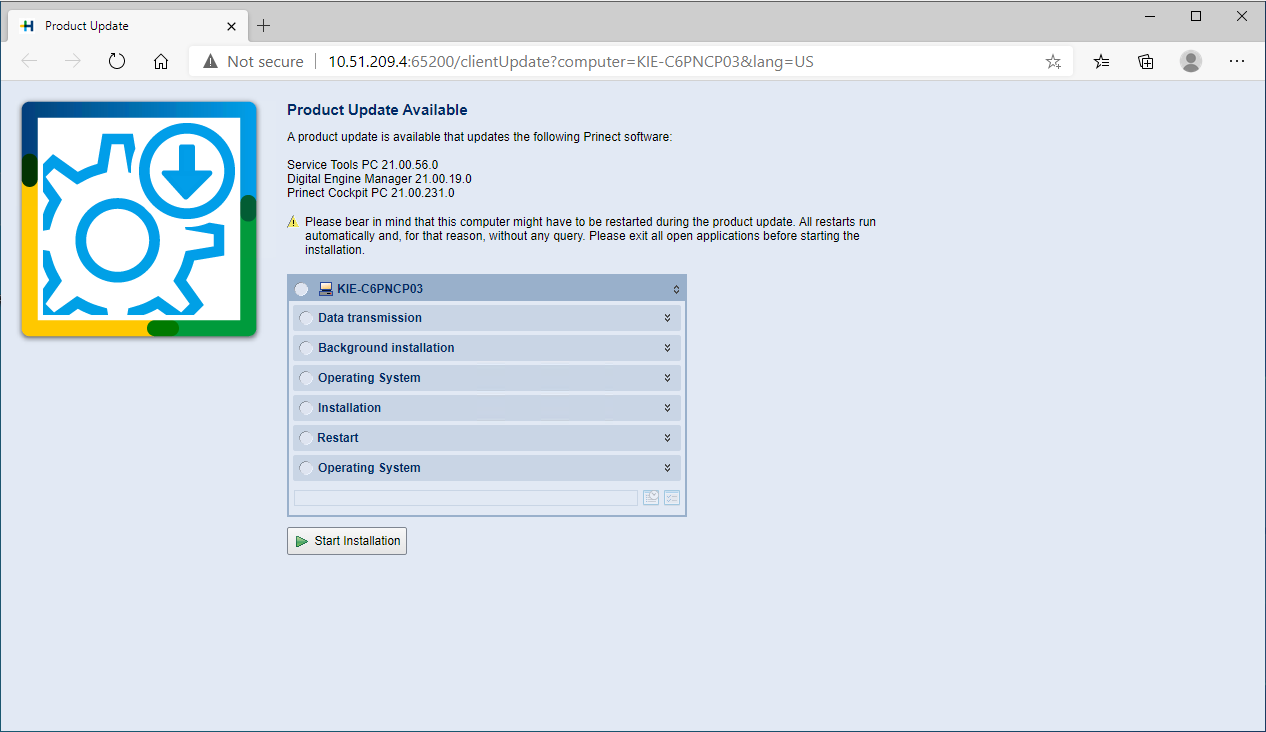
이제 "설치 시작"으로 설치를 시작합니다. 설치 프로세스는 클라이언트 컴퓨터에서 실행됩니다.
모든 설치 단계가 성공적으로 완료되면, 설치 프로세스가 자동으로 완료됩니다. 즉, 이 경우, 해당 버튼을 눌러 설치 과정을 수동으로 완료할 필요가 없습니다.
![]() 주: PMC가 클라이언트 컴퓨터에서 Local Information Service(LIS)를 제어하고 해당 권한을 갖고 PMC에서 Cockpit 업데이트를 진행하기 때문에 Cockpit 사용자에게는 Cockpit 클라이언트 컴퓨터에 대한 관리자 권한이 필요하지 않습니다. PMC는 Cockpit Client와 서버 소프트웨어의 버전이 상호 적합한지 확인합니다.
주: PMC가 클라이언트 컴퓨터에서 Local Information Service(LIS)를 제어하고 해당 권한을 갖고 PMC에서 Cockpit 업데이트를 진행하기 때문에 Cockpit 사용자에게는 Cockpit 클라이언트 컴퓨터에 대한 관리자 권한이 필요하지 않습니다. PMC는 Cockpit Client와 서버 소프트웨어의 버전이 상호 적합한지 확인합니다.
"Prinect 클라이언트 업데이트 사용" 옵션이 비활성화되었습니다
PMC 설정에서 "Prinect 클라이언트 업데이트 사용" 옵션이 비활성화된 경우, Cockpit 클라이언트 소프트웨어 업데이트 시, PMC 웹 UI의 다음과 같은 보기가 표시됩니다:
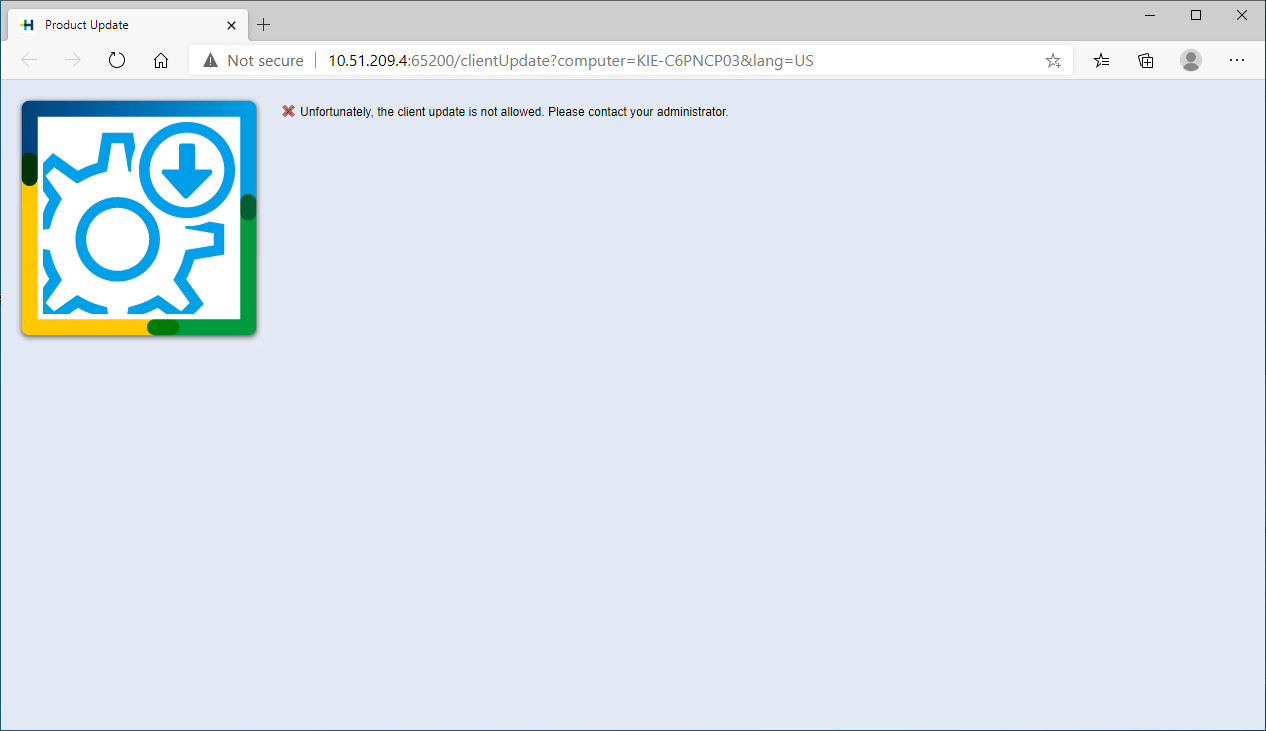
PMC 설정에서 이것이 비활성화되었기 때문에, 업데이트 설치가 제공되지 않습니다. 이 경우, PMC에서 COckpit 클라이언트 설치를 시작해야 합니다. "Prinect 클라이언트 업데이트 사용" 옵션를 참조하십시오.
이 경우, PMC에서 업데이트 설치를 실행해야 합니다.
보류 중인 업데이트 관련 참고 사항
위에서 설명한 바와 같이, Cockpit 컴퓨터의 클라이언트 업데이트가 시작된 경우, 보류 중인 업데이트 관련 참고 사항이 포함된 툴팁이 "소프트웨어 업데이트" 보기의 탐색 영역에서 해당 항목에 대해 표시될 수 있습니다.
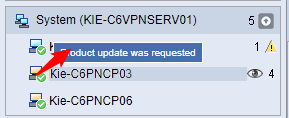
컴퓨터 항목을 클릭하면, 사용 가능한 업데이트를 시작할 수 있습니다: